没有网络怎样安装电脑网卡
在当今社会,网络已经成为我们生活中不可或缺的一部分,有时候我们可能会遇到一些问题,比如在没有网络的情况下如何安装电脑网卡,或者在安装Windows7后找不到网卡驱动该怎么办。这些问题可能会让人感到困惑,但只要掌握正确的方法和技巧,就能轻松解决。接下来我们就来探讨一下这些问题的解决方案。
具体步骤:
1.第一步,我们先从网上下载驱动软件,笔者这里以360驱动大师为例。打开官方网站之后,点击“轻巧版下载”或“网卡版下载”任意一个均可以,因为我们这时还有网络。
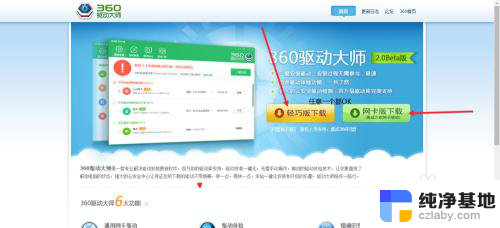
2.接着我们还必须下载360压缩(或WinRAR等解压软件)进行解压驱动。
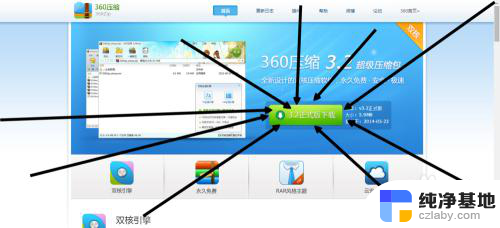
3.下载安装完毕之后,我们双击快捷方式以打开软件。

4.打开之后它会自动扫描驱动版本,先不用管它。
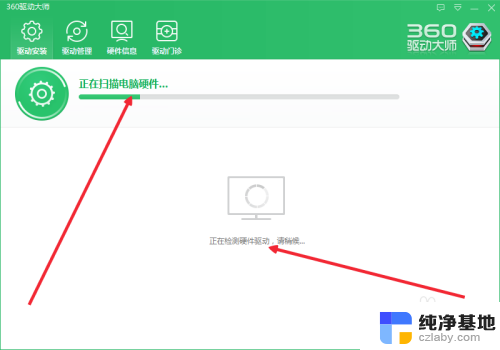
5.待它扫描完毕之后,我们单击驱动管理,然后选择备份驱动,它就开始备份了。
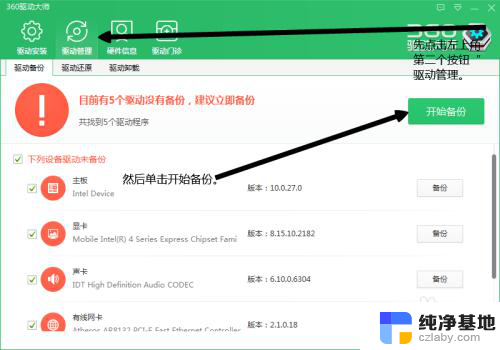
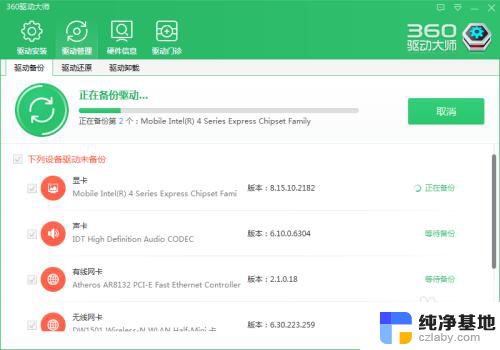
6.然后我们点击“查看备份路径”,备份驱动的文件夹就会出来啦!
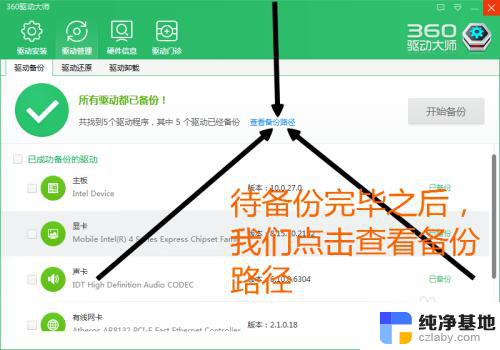
7.这时,我们的360压缩就要出场啦!我们需要右击无线网卡和有线网卡压缩,任意一个地方都可以。笔者这里选择了桌面。
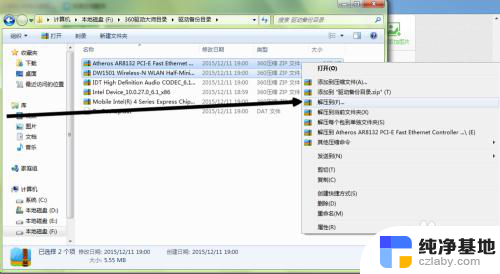
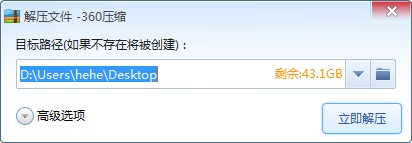
8.笔者已经事先在桌面上创建了两个文件夹,分别把无线网卡和有线网卡解压在了里面。
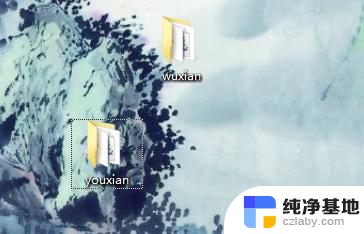
9.到这里我们的最重要的主角登场了!没有它,那么之前的一切步骤都是白做!它就是——U盘!我们首先需要插入U盘,在选项出来之后单击“打开文件夹以查看文件”。我们的U盘文件夹就会出现啦!
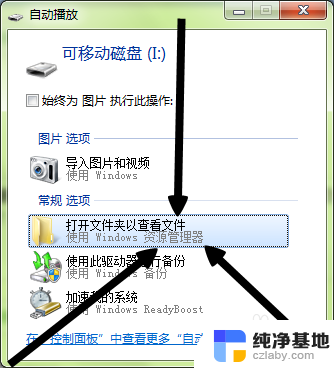
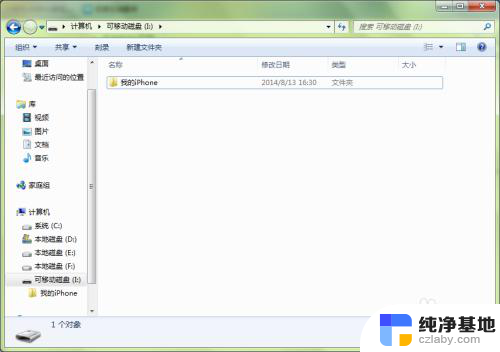
10.然后我们返回解压驱动的文件夹,将驱动复制粘贴到U盘中,这样一切准备工作就都做好了。
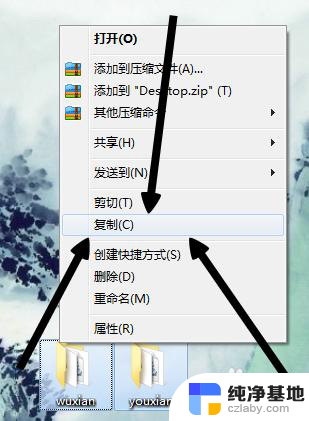
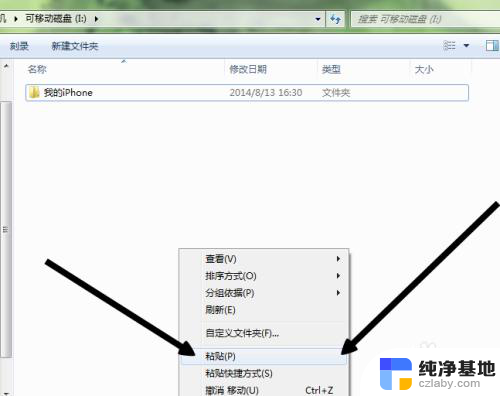

11.在安装完Windows7之后,是什么都没有的,我们要把网卡从U盘中复制下来。
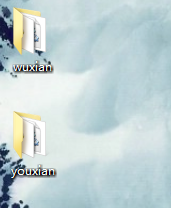
12.这时我们需要打开开始菜单,右击计算机点击属性。
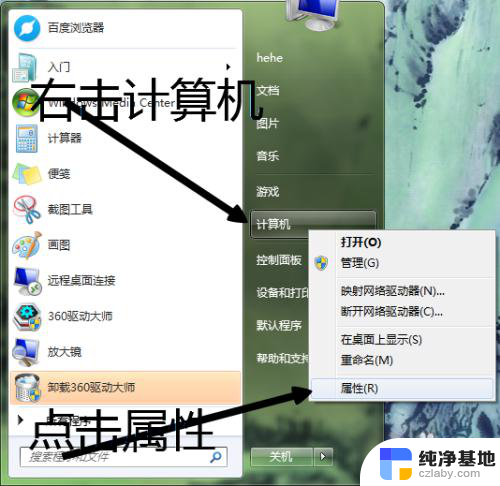
13.这样计算机属性就出来啦!然后我们点击设备管理器。
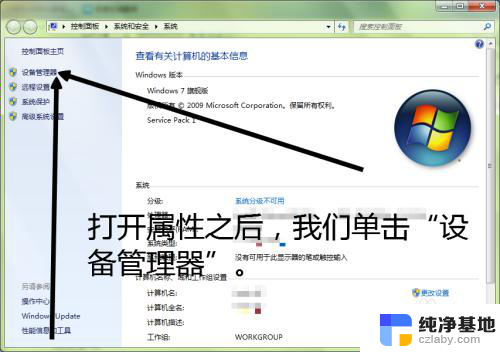
14.设备管理器就出来啦!
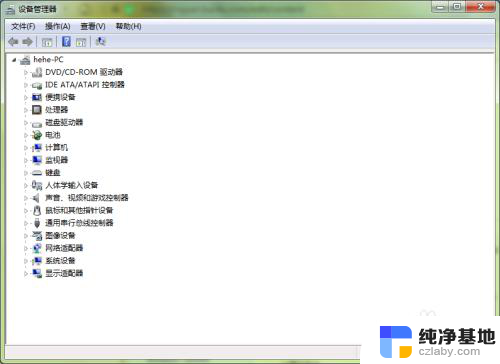
15.接下来笔者就不能一一教各位了,因为从上图中可以看出。笔者已经安装了无线网卡,故而就不能再和刚安装时一样截图了。接下来笔者口述:在打开设备管理器之后,刚安装Windows7无网卡驱动的用户可以看到有一个子菜单即“网络控制器”。它的图标上有一个黄色的三角形中间有一个感叹号,这时我们右击它点击安装驱动(大概是这个),然后选择你将网卡复制到的文件夹,它会自动检测并安装,然后选择你的网络连接,就可以上网啦!
以上就是如何在没有网络的情况下安装电脑网卡的全部内容,如果您有需要,可以按照小编提供的步骤进行操作,希望对大家有所帮助。
- 上一篇: 新安装打印机怎么连接电脑
- 下一篇: 电脑下载的软件不能安装怎么办
没有网络怎样安装电脑网卡相关教程
-
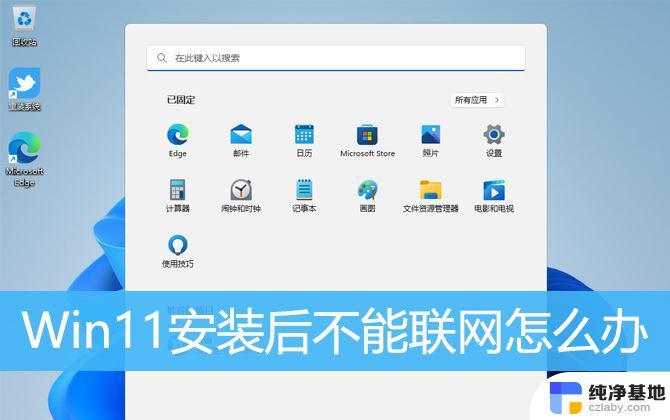 win11安装网络连接没有网络
win11安装网络连接没有网络2024-10-29
-
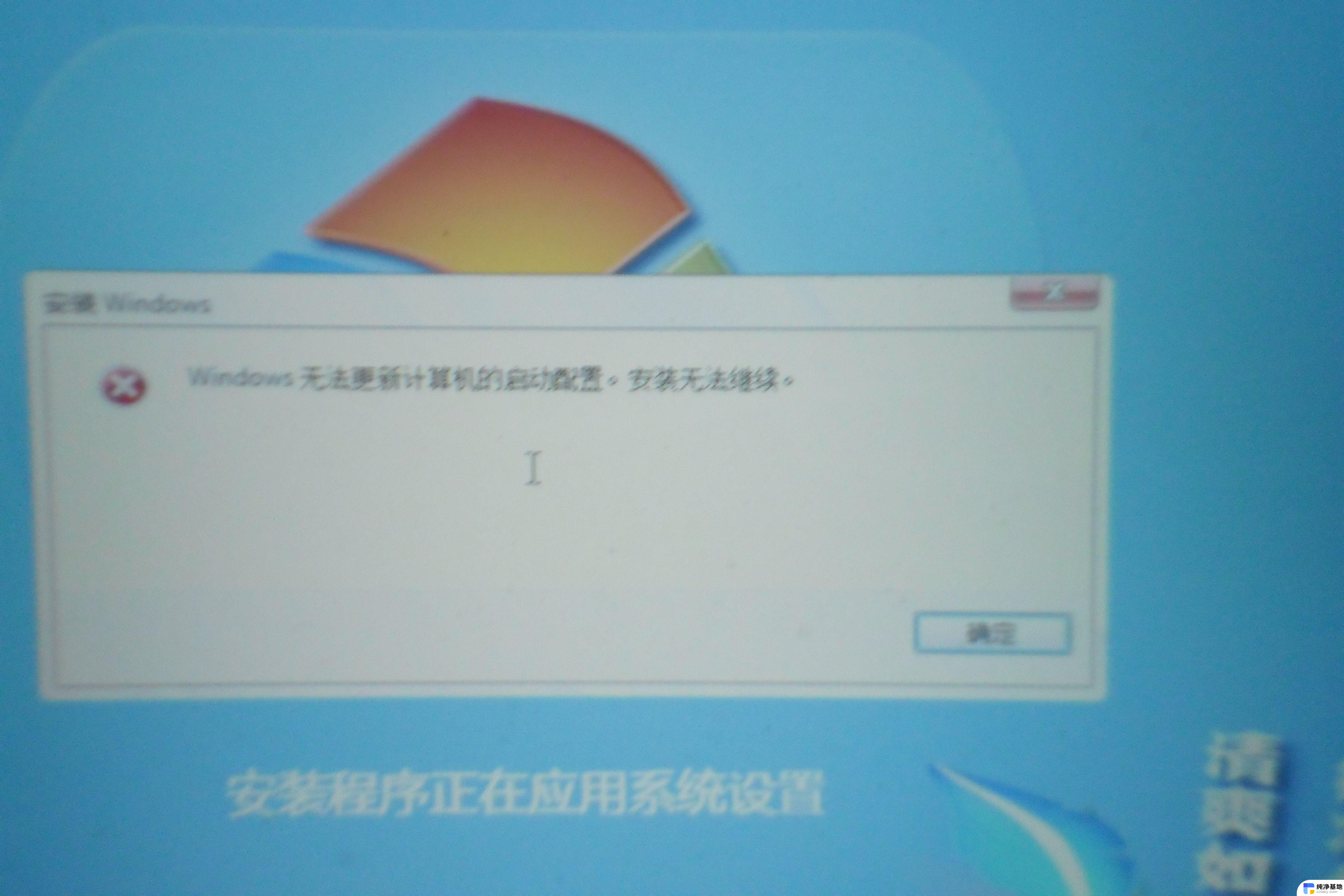 windows安装过程没网络怎么
windows安装过程没网络怎么2024-09-25
-
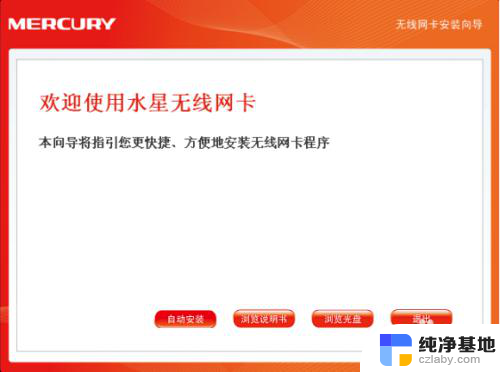 mercury网卡驱动怎样安装
mercury网卡驱动怎样安装2024-01-14
-
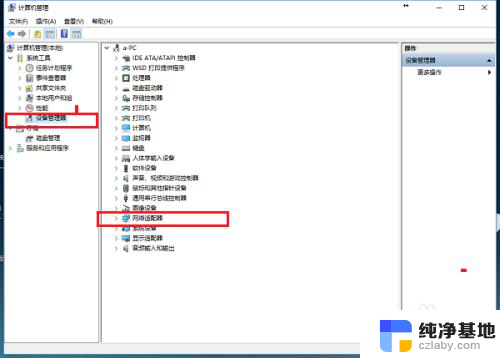 安装了网卡驱动,但是没有本地连接
安装了网卡驱动,但是没有本地连接2024-02-17
系统安装教程推荐